Anwender, die in einem Netzwerk arbeiten, melden sich in der Regel an der Standard Domäne an. Diese Domäne ist im Active Directory hinterlegt und wird dem Anwender entsprechend bei der Anmeldung vorgegeben, sodass er sich darum eigentlich nicht kümmern muss. Es gibt aber Netzwerke, in denen 2 oder mehrere Domänen vorhanden sind und dann kann es Sinn machen, die Standarddomäne per Gruppenrichtlinie zu verändern und dem Anwender einen anderen Domänen-Namen vorzugeben.
Um dies festzulegen, müsst Ihr im Gruppenrichtlinien-Editor zu folgendem Gruppenrichtlinen-Zweig wechseln.
Computerkonfiguration / Administrative Vorlagen / System / Anmelden
Dort gibt es eine Reihe von vordefinierten GPO´s, wir haben ja schon über die Gruppenrichtlinie „Animation bei der ersten Anmeldung anzeigen“ berichtet. In diesem Fall geht es aber um die Gruppenrichtlinie
Standarddomäne für die Anmeldung zuweisen
Wir haben Euch die Gruppenrichtlinie hier nachfolgend abgebildet.
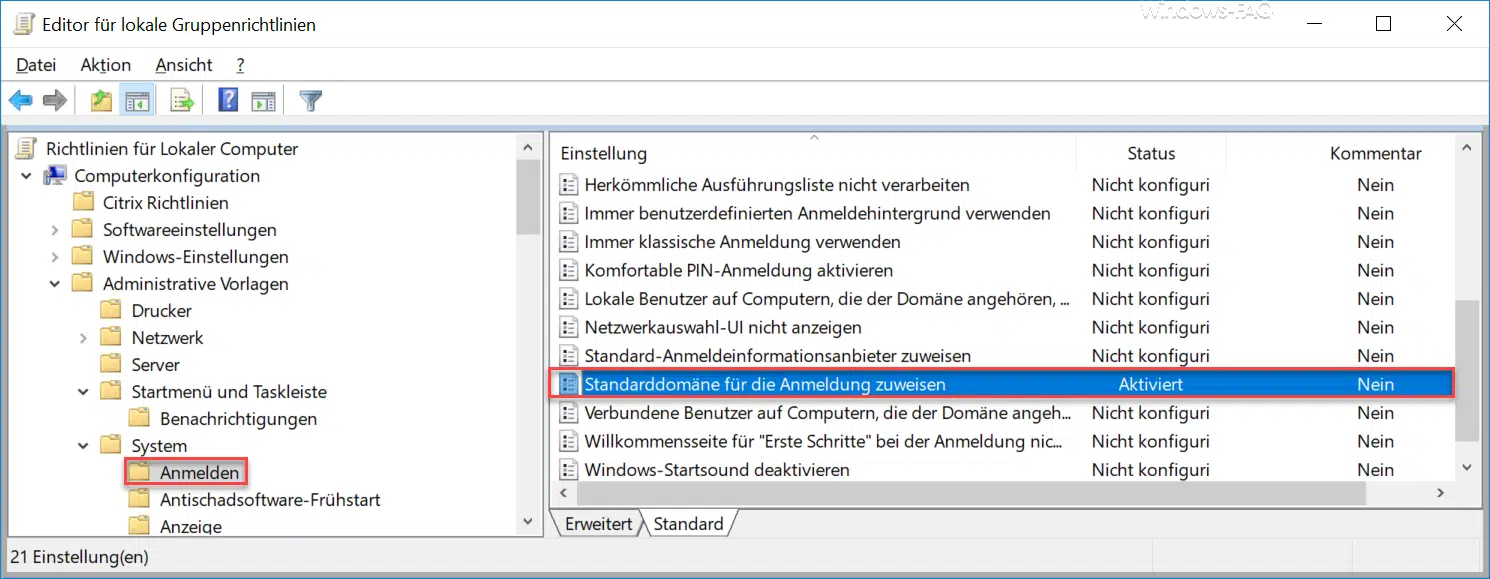
Diese GPO ist standardmäßig „nicht konfiguriert„. Wenn Ihr diese nun „aktiviert„, könnt Ihr einen neuen Standardanmeldedomänen-Namen vergeben. Wir haben in diesem Fall einfach mal unsere Domaine
Windows-FAQ
dort hinterlegt.
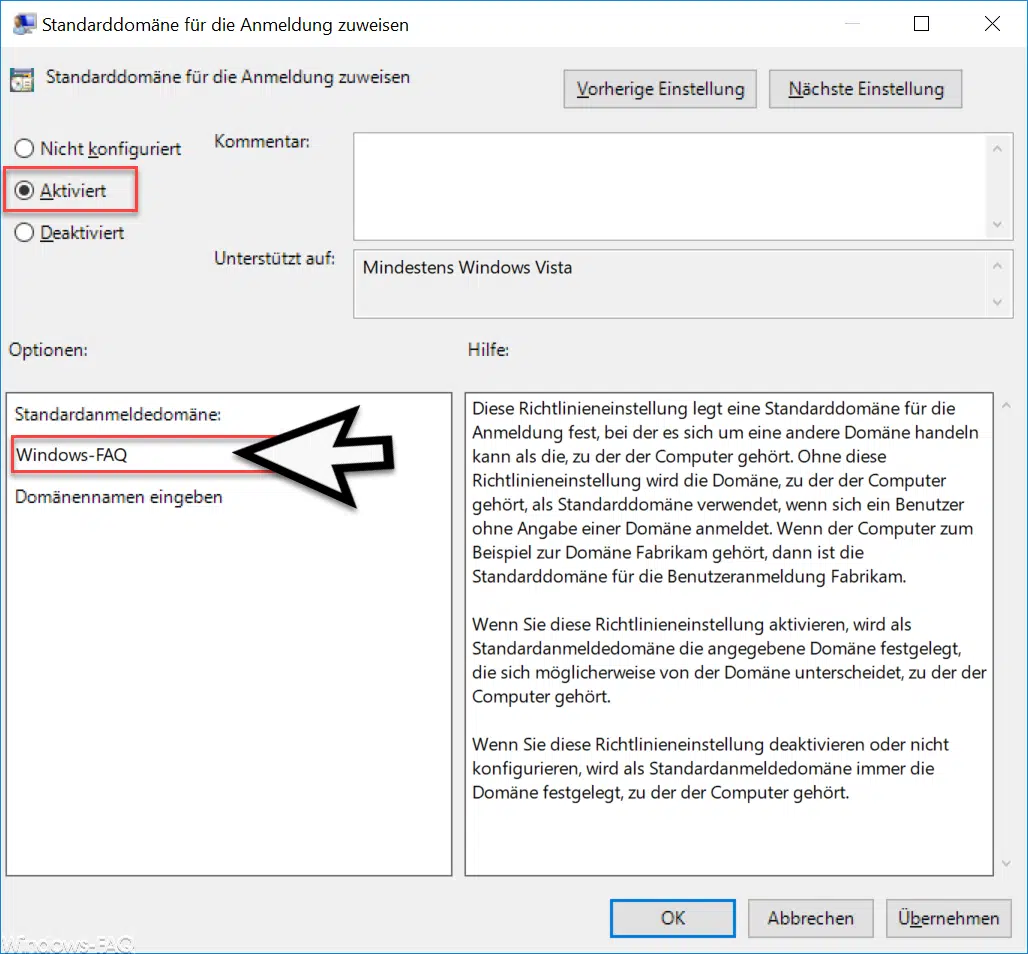
Microsoft gibt übrigens noch folgende Hinweise zu dieser GPO bekannt:
Diese Richtlinieneinstellung legt eine Standarddomäne für die Anmeldung fest, bei der es sich um eine andere Domäne handeln kann als die, zu der der Computer gehört. Ohne diese Richtlinieneinstellung wird die Domäne, zu der der Computer gehört, als Standarddomäne verwendet, wenn sich ein Benutzer ohne Angabe einer Domäne anmeldet. Wenn der Computer zum Beispiel zur Domäne Fabrikam gehört, dann ist die Standarddomäne für die Benutzeranmeldung Fabrikam.
Wenn Sie diese Richtlinieneinstellung aktivieren, wird als Standardanmeldedomäne die angegebene Domäne festgelegt, die sich möglicherweise von der Domäne unterscheidet, zu der der Computer gehört.
Wenn Sie diese Richtlinieneinstellung deaktivieren oder nicht konfigurieren, wird als Standardanmeldedomäne immer die Domäne festgelegt, zu der der Computer gehört.
Nun solltet Ihr die Gruppenrichtlinie durch den Befehl „GPUPDATE /FORCE“ aktivieren. Das gleicher erreicht Ihr auch, wenn Ihr den PC einfach neu startet.
Anschließend sieht der Windows Anmeldebildschirm (Logon-Screen) wie folgt aus:
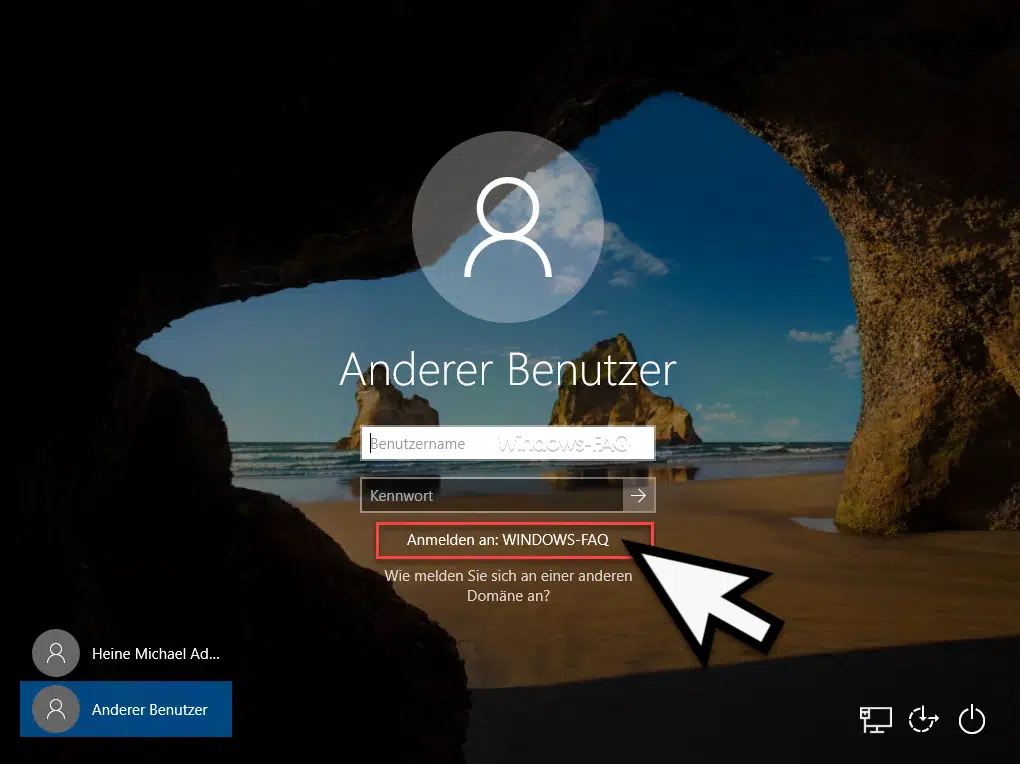
Wie Ihr seht, wird dem Anwender nun die Domäne „Windows-FAQ“ vorgeschlagen.
Weitere sinnvolle Gruppenrichtlinien findet Ihr auch hier:
– Lokale Gruppenrichtlinien sichern und zurückspielen
– Windows Firewall per Gruppenrichtlinie konfigurieren (Datei – und Druckerfreigabe)
– Power Throttling bei Windows 10 per GPO abschalten
– Windows 10 App Zugriff auf die Kamera blockieren
– Shutdown Icon vom Windows Anmeldebildschirm per GPO entfernen
– Remote Desktop Verbindungen durch eine Gruppenrichtlinie zulassen
– CD/DVD Brennfunktion aus Windows Explorer entfernen
– Papierkorb Symbol nicht auf dem Desktop anzeigen
– Thumbs.DB – Zwischenspeichern der Bild Miniaturansichten im Windows Explorer deaktivieren
– Windows Energieoptionen für Bildschirm und Standbymodus über GPO einstellen
– Windows Auslagerungsdatei durch Sicherheitsrichtlinie beim Herunterfahren löschen
– Animation bei der ersten Windows 10 Anmeldung deaktivieren




















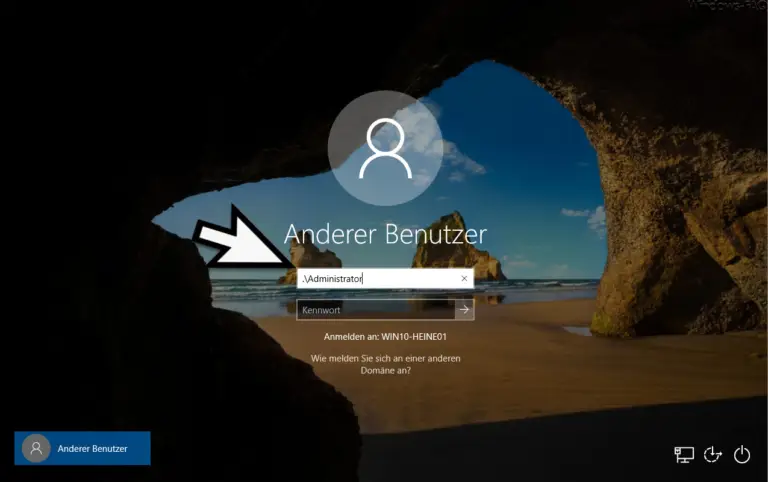





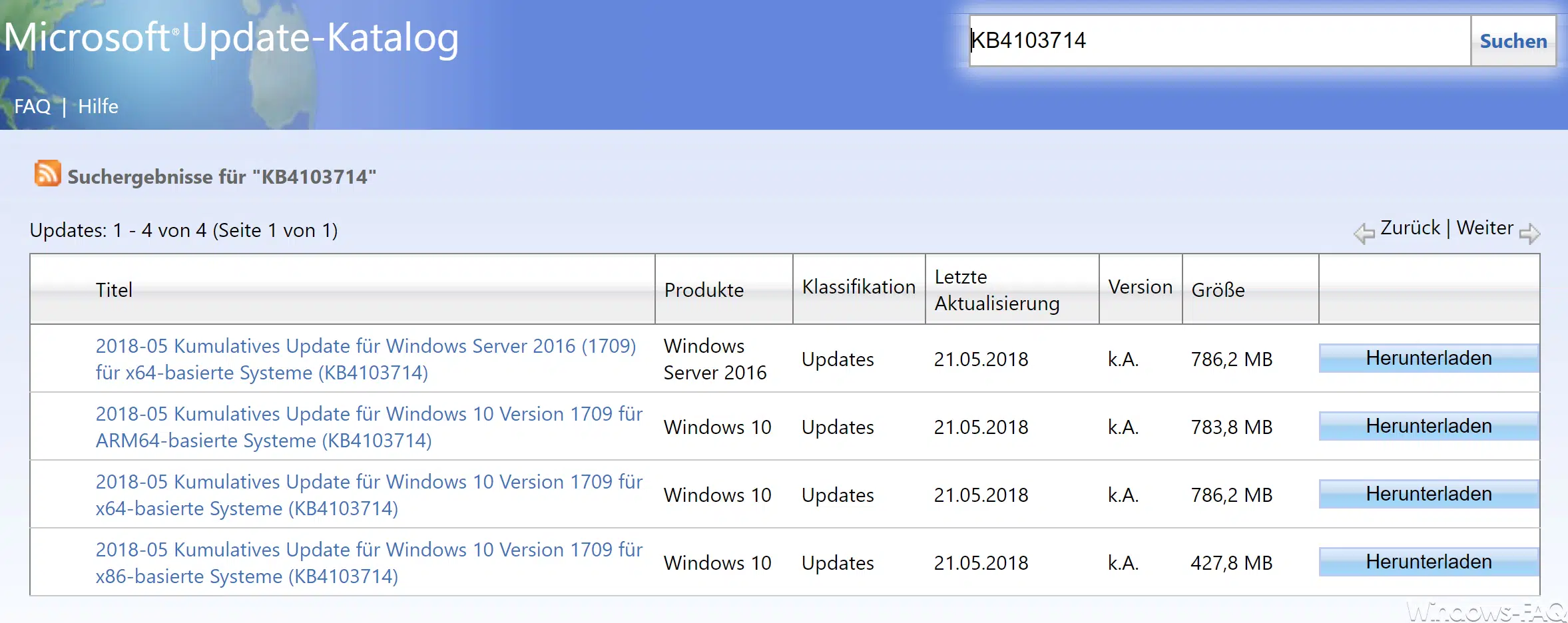

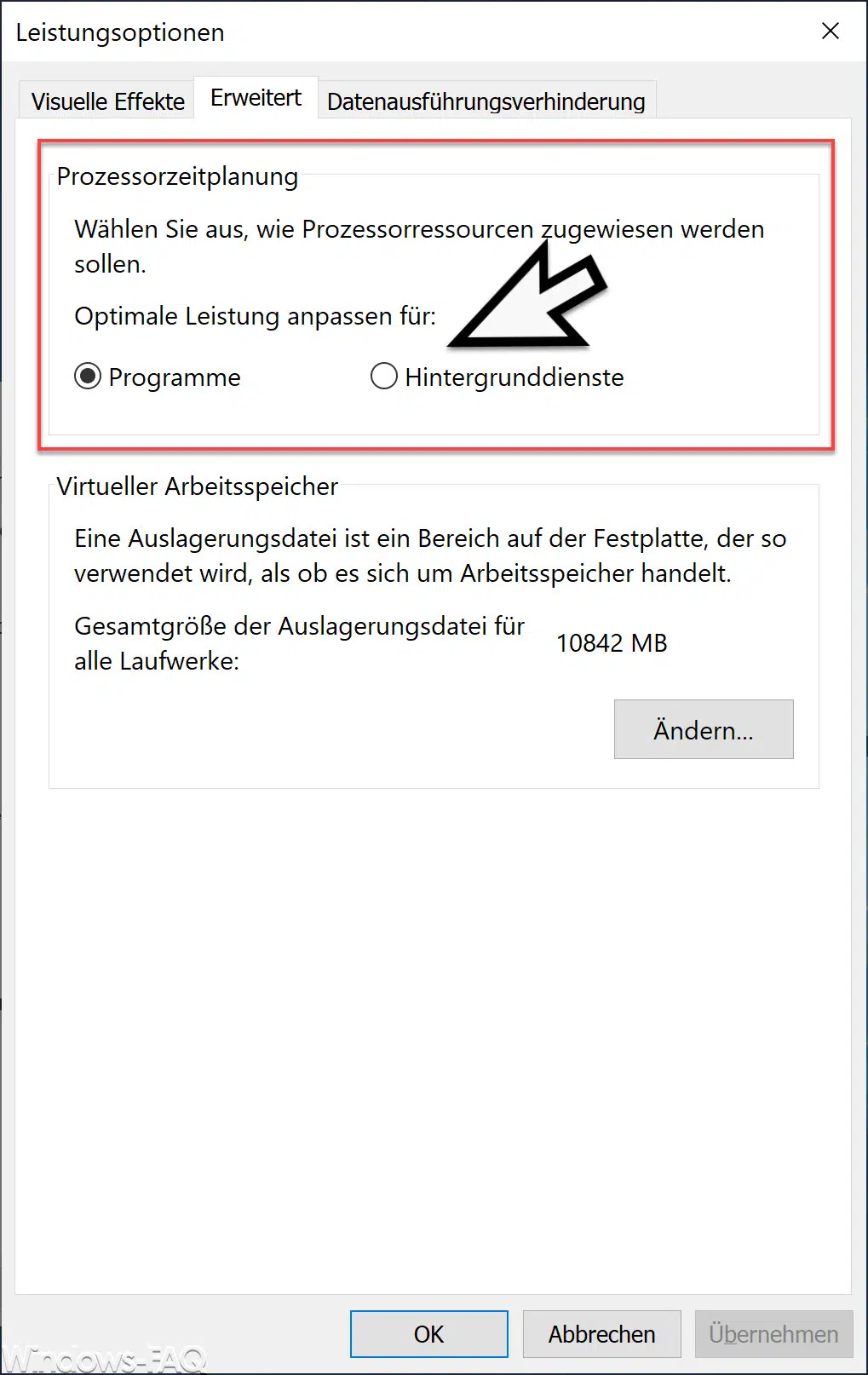





Neueste Kommentare